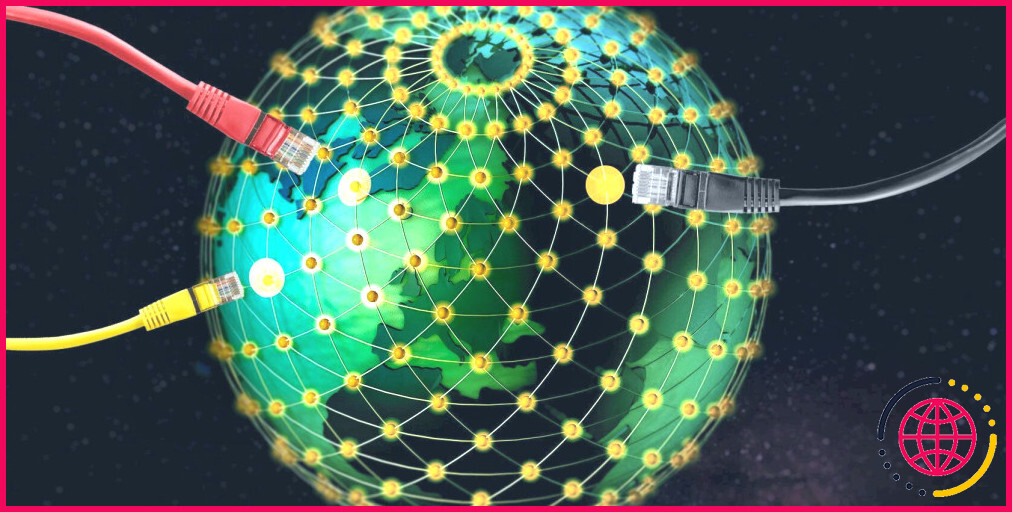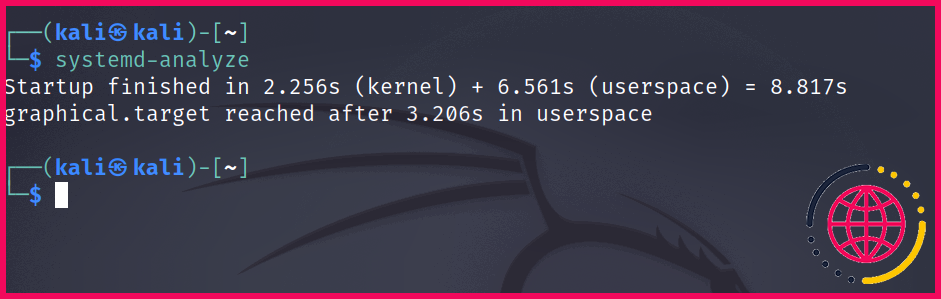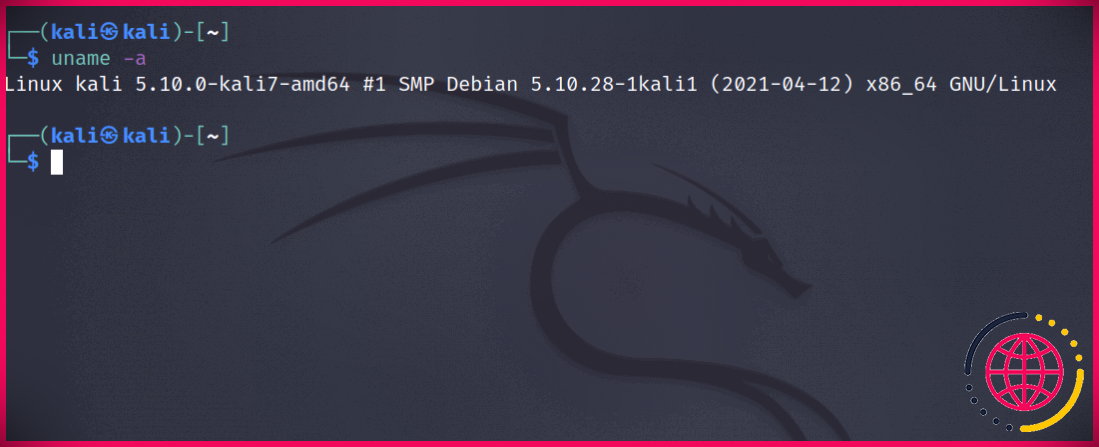Qu’est-ce que le fichier Linux /etc/shadow et que fait-il ?
En fouinant dans vos fichiers système Linux, vous avez peut-être rencontré un fichier dans le /etc répertoire nommé ombre . Cela peut sembler effrayant, mais c’est vraiment un fichier sûr, nécessaire et utile pour l’administration système.
Aujourd’hui, nous allons examiner de plus près le contenu du /etc/ombre fichier et ce qu’il peut vous dire sur votre système.
Qu’est-ce que /etc/shadow ?
Aussi mystérieux que cela puisse paraître, la fonction du fichier est assez simple. le /etc/ombre Le fichier contient des informations sur les utilisateurs d’un système Linux, leurs mots de passe et les règles de temps pour leurs mots de passe.
Lorsque vous créez ou modifiez un mot de passe sous Linux, le système le hache et le stocke dans le fichier shadow. Toutes les règles de mot de passe attribuées par l’administrateur, telles que les dates d’expiration et les périodes d’inactivité, resteront également ici. Le fichier fantôme peut ensuite indiquer aux protocoles d’authentification si le mot de passe d’un utilisateur est correct, par exemple, ou quand il a expiré.
Vous ne devez jamais modifier directement le fichier shadow. Il est maintenu par des processus automatisés et n’est pas destiné à être modifié par les utilisateurs réguliers. Néanmoins, les informations qu’il contient peuvent vous être utiles, il vaut donc la peine d’y jeter un coup d’œil.
Qu’y a-t-il dans le fichier shadow Linux ?
Pour voir le contenu du fichier fantôme, ouvrez un terminal et lancez le chat commande dessus :
Vous verrez une invite vous demandant votre mot de passe. En supposant que vous ayez des autorisations administratives, vous verrez une impression de chaînes de texte qui ressemblent à ceci (points de suspension où la chaîne a été coupée pour s’adapter à votre écran) :
Il semble cryptique, et en effet, une partie est du texte crypté. La chaîne suit une construction particulière, cependant, et contient des éléments d’information spécifiques, délimités par le côlon ( : ) personnage.
Voici une disposition complète de la chaîne :
Examinons de plus près chacun de ces champs :
1. Nom d’utilisateur
Tout ce qui suit dans la chaîne est associé à ce nom d’utilisateur.
2. Mot de passe
Le champ de mot de passe se compose de trois champs supplémentaires, délimités par des signes dollar : $id$sel$hachage .
- identifiant: Ceci définit l’algorithme de chiffrement utilisé pour chiffrer votre mot de passe. Les valeurs peuvent être 1 (MD5), 2a (poisson-globe), 2 ans (Eksblowfish), 5 (SHA-256), ou 6 (SHA-512).
- sel: Il s’agit du sel utilisé pour chiffrer et authentifier le mot de passe.
- hacher: Il s’agit du mot de passe de l’utilisateur tel qu’il apparaît après le hachage. Le fichier fantôme conserve une version hachée de votre mot de passe afin que le système puisse vérifier toute tentative de saisie de votre mot de passe.
Parfois, le champ du mot de passe ne contient qu’un astérisque ( * ) ou point d’exclamation ( ! ). Cela signifie que le système a désactivé le compte de l’utilisateur ou que l’utilisateur doit s’authentifier par des moyens autres qu’un mot de passe. C’est souvent le cas pour les processus système (également appelés pseudo-utilisateurs) que vous êtes susceptible de trouver également dans le fichier shadow.
3. Date du dernier changement de mot de passe
Vous trouverez ici la dernière fois que cet utilisateur a changé son mot de passe. Notez que le système affiche la date au format horaire Unix.
4. Âge minimum du mot de passe
Vous trouverez ici le nombre de jours que l’utilisateur doit attendre après avoir changé son mot de passe avant de le changer à nouveau.
Si le minimum n’est pas défini, la valeur ici sera 0.
5. Âge maximal du mot de passe
Cela définit combien de temps un utilisateur peut rester sans changer son mot de passe. Changer fréquemment votre mot de passe a ses avantages, mais par défaut, la valeur sera fixée à 99 999 jours. C’est près de 275 ans.
6. Période d’avertissement
Ce champ détermine le nombre de jours avant qu’un mot de passe ait atteint son âge maximum, pendant lesquels l’utilisateur recevra des rappels pour changer son mot de passe.
7. Période d’inactivité
Il s’agit du nombre de jours qui peuvent s’écouler après que le mot de passe de l’utilisateur a atteint son âge maximum avant que le système ne désactive le compte. Considérez cela comme une « période de grâce » pendant laquelle l’utilisateur a une seconde chance de changer son mot de passe, même s’il est techniquement expiré.
8. Date d’expiration
Cette date correspond à la fin de la période d’inactivité lorsque le système désactivera automatiquement le compte de l’utilisateur. Une fois désactivé, l’utilisateur ne pourra pas se connecter jusqu’à ce qu’un administrateur l’active à nouveau.
Ce champ sera vide s’il n’est pas défini, et s’il est défini, la date apparaîtra dans l’heure de l’époque.
9. Inutilisé
Ce champ ne sert actuellement à rien et est réservé à une éventuelle utilisation future.
Le fichier fantôme expliqué
Le fichier fantôme n’est vraiment pas mystérieux du tout. N’oubliez pas, cependant, que si vous souhaitez modifier les mots de passe et les règles de mot de passe, vous devez éviter de modifier directement le fichier shadow et opter plutôt pour l’utilisation d’outils désignés à cet effet.
Chaque fois que vous ajoutez un nouvel utilisateur à votre système Linux, le /etc/ombre Le fichier est automatiquement modifié pour stocker les informations d’authentification de l’utilisateur.